Steamキャプチャが機能しない問題を解決する3つの方法 (08.10.25)
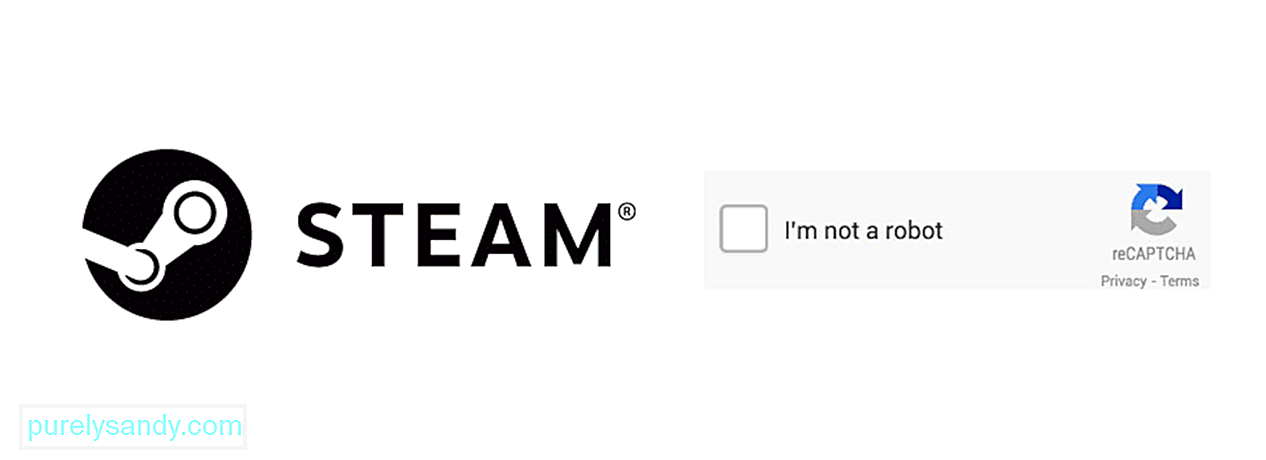 Steamキャプチャが機能しない
Steamキャプチャが機能しないSteamを使用すると、プラットフォームでアカウントを作成して最終的に完了する前に、すべてのユーザーがキャプチャテストに合格します。これは、Steamがそれ自体とそのサーバーがあらゆる種類の偽のボットアカウントで過負荷になるのを防ぐことができるため、必要なプロセスです。ただし、これらすべてのボットと同様に、実際の人間でさえキャプチャテストを通過するのに苦労することがあります。
すべての正しい答えを挿入していても、キャプチャテストは失敗し、アカウント作成プロセスが勝ちます。完了していません。この問題に直面したときに解決する方法は次のとおりです。
Steamキャプチャが機能しない問題を修正する方法は?うまく機能していないように見える同じキャプチャテストで立ち往生している場合は、別のテストを試すことができます。プロセスをスキップするか、キャプチャ画面の小さな「x」をクリックして閉じるだけです。
これらのいずれかを実行した後、もう一度開くと、キャプチャテストの要件が変更されていることがわかります。これらの新しい要件を処理して、今回は機能するかどうかを確認してください。そうでない場合は、次の修正に進みます。
Steamキャプチャが機能しないことは、実際には非常に一般的な問題です。プラットフォームでアカウントを作成しようとすると、何年にもわたって多くのユーザーが遭遇しました。あなたもこれらの多くのユーザーの1人である場合は、デスクトップアプリを使用してアカウントを作成している可能性が非常に高くなります。ほとんどの場合、これは間違いです。アプリのキャプチャはほとんどの場合機能しない傾向があり、ユーザーはアカウントの作成を完了できないためです。
これは簡単に解決できる問題です。必要なのは、アカウントを作成するプロセスをもう一度再開することだけです。ただし、実行する必要があることの1つは、SteamデスクトップアプリではなくSteamWebページからプロセスを開始することです。
ユーザーがウェブページとあなたはほとんどのプレーヤーのために働くこの素晴らしい解決策を通して問題を修正することができるはずです。別のデバイスからキャプチャテストをすべて受けることもできます。
ブラウザまたはまったく新しいデバイスでもキャプチャを動作させることができなかった場合、キャプチャ自体が現在ダウンしている可能性があります。キャプチャは実際にはクラッシュする傾向があり、思ったよりも機能しません。
この特定の場合の解決策は、問題がやがて解決するように待機を続けることです。今すぐ行うのではなく、数時間後にキャプチャテストを行うことで、アカウントを作成してプロセスを完了することができます。
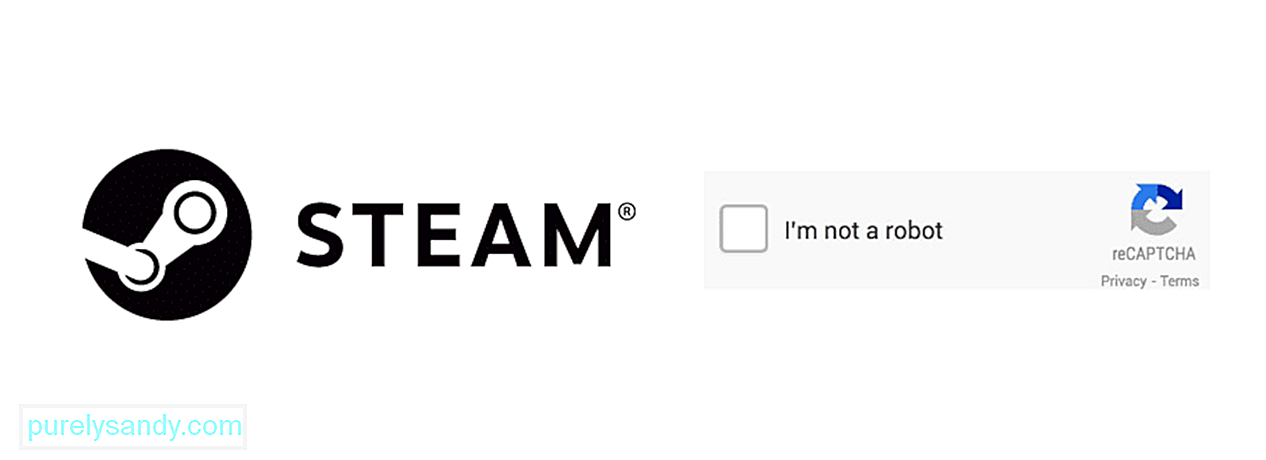
YouTubeのビデオ: Steamキャプチャが機能しない問題を解決する3つの方法
08, 2025

